Ενεργοποιήστε το Wi-Fi στο smartphone Lenovo σε 5 δευτερόλεπτα
Είναι δύσκολο να αμφισβητηθεί το γεγονός ότι το Διαδίκτυο έχει γίνει αναπόσπαστο μέρος της ζωής ενός σύγχρονου ανθρώπου. Ωστόσο, υπάρχουν εκείνοι που το χρησιμοποίησαν μόνο σε υπολογιστή και μόλις πρόσφατα αγόρασαν ένα smartphone, δεν έχουν ακόμη καταλάβει πώς να ενεργοποιήσουν το Wi-Fi σε ένα τηλέφωνο Lenovo. Σε αυτό το άρθρο, θα καταλάβουμε πώς να αποκτήσετε πρόσβαση στο Διαδίκτυο μέσω Wi-Fi, γιατί μπορεί να μην λειτουργεί και πώς να διορθώσετε αυτό το πρόβλημα.
Πριν διαγνώσετε ένα πρόβλημα με την ασύρματη σύνδεσή σας, δοκιμάστε να συνδέσετε το τηλέφωνό σας Lenovo σε αυτό. Για να το κάνετε αυτό, θα χρειαστείτε:
- Μπείτε στην «κουρτίνα» των ειδοποιήσεων (σύρετε το δάχτυλό σας στην οθόνη από πάνω προς τα κάτω) και ενεργοποιήστε εκεί το Wi-Fi.
- Μεταβείτε στις ρυθμίσεις της συσκευής, βρείτε "Ασύρματα δίκτυα" και ενεργοποιήστε αυτήν την επιλογή ενεργοποιώντας τον διακόπτη "εναλλαγής".
- Στη λίστα των ενεργών σημείων πρόσβασης που εμφανίζεται, επιλέξτε αυτό που χρειάζεται για πρόσβαση στο Διαδίκτυο.
- Εάν απαιτείται, εισαγάγετε τον κωδικό πρόσβασης που έχετε ορίσει προηγουμένως, ο οποίος συνήθως αποτελείται από 8 χαρακτήρες.
Η διαδικασία είναι σχεδόν πανομοιότυπη σε όλες τις συσκευές lenovo, συμπεριλαμβανομένων των smartphone και των tablet.
Μερικές φορές συμβαίνει ότι το gadget αρνείται να εργαστεί με το σημείο πρόσβασης. Μπορεί να υπάρχουν διάφοροι λόγοι:
- λάθος κωδικός;
- αποτυχία των ρυθμίσεων του δρομολογητή.
- εσφαλμένη ρύθμιση της περιοχής μόντεμ.
- Ασυμβατότητα των πρωτοκόλλων b / g / n / ac με το κυψελοειδές. Αυτά τα γράμματα είναι οι τέσσερις κύριοι τρόποι λειτουργίας του ασύρματου δικτύου Wi-Fi 802.11.
Ας εξετάσουμε κάθε πρόβλημα με περισσότερες λεπτομέρειες και ας προσπαθήσουμε να το λύσουμε αμέσως.
Επανεκκινήστε το smartphone σας
Πριν προχωρήσουμε σε άλλα βήματα, απλώς κάνουμε επανεκκίνηση του τηλεφώνου, στο 90% των περιπτώσεων το σφάλμα εξαφανίζεται και η σύνδεση γίνεται εύκολα.
Εναλλακτικά, ενεργοποιήστε / απενεργοποιήστε τη λειτουργία πτήσης.
Λανθασμένος κωδικός
Κατά κανόνα, τα σημεία πρόσβασης για οικιακή ή εταιρική χρήση προστατεύονται με κωδικό πρόσβασης· υπάρχουν αρκετές βασικές εκδόσεις ασφαλών συνδέσεων WPA και WPA2. Αυτό σας επιτρέπει να αποφύγετε τη σύνδεση εραστών δωρεάν και ασφαλή κυκλοφορία. Οι χρήστες συχνά κάνουν λάθη σε συνδυασμούς που είχαν εκχωρηθεί προηγουμένως, γι' αυτό το τηλέφωνο δεν συνδέεται σε wi-fi.
Πρέπει να εισαγάγετε τον κωδικό πρόσβασης, δίνοντας προσοχή στην παρουσία κεφαλαίων γραμμάτων. Μην ξεχνάτε ότι εισάγουμε έναν κωδικό πρόσβασης τουλάχιστον 8 χαρακτήρων, εάν είναι λιγότεροι από αυτούς, τότε χάσατε τον απαιτούμενο χαρακτήρα. Εάν ξεχάσατε τον κωδικό πρόσβασής σας, μπορείτε να το μάθετε μέσω των ρυθμίσεων του μόντεμ.
Ας υποθέσουμε ότι έχετε ήδη καταλάβει πώς να ρυθμίσετε το Wi-Fi και έχετε ήδη συνδεθεί με επιτυχία στο Διαδίκτυο αρκετές φορές, αλλά όταν προσπαθείτε να συνδεθείτε ξανά σε μια ήδη οικεία σύνδεση, δεν συμβαίνει τίποτα. Για να συνεχίσετε την ασύρματη σύνδεση, θα χρειαστεί να κάνετε επανεκκίνηση του δρομολογητή.
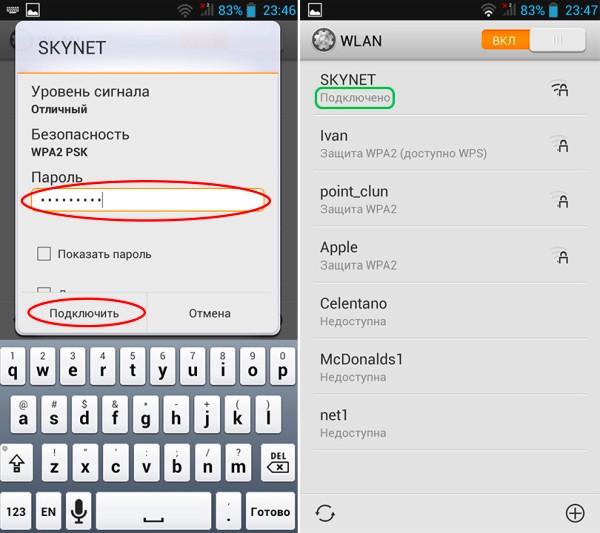
Για να το κάνετε αυτό, αποσυνδέστε το από την πηγή ρεύματος και επανασυνδέστε το μετά από λίγα λεπτά.
Μην χρησιμοποιείτε το κουμπί Επαναφορά για αυτό, διαφορετικά θα επαναφέρετε όλες τις ρυθμίσεις στην εργοστασιακή κατάσταση.
Περιοχή στις ρυθμίσεις του δρομολογητή
Ένας άλλος λόγος για τον οποίο το Wi-Fi δεν λειτουργεί στη Lenovo μπορεί να είναι ένα εσφαλμένα ρυθμισμένο κανάλι επικοινωνίας μεταξύ των ρυθμίσεων του δρομολογητή. Μπορούν να είναι 14 συνολικά και η συσκευή επιλέγει αυτόματα το λιγότερο θορυβώδες. Για παράδειγμα, εάν ένα κινητό τηλέφωνο υποστηρίζει μόνο 11 κανάλια, τότε υπάρχει πιθανότητα να μείνει χωρίς Διαδίκτυο.
Για να κάνετε προσαρμογές, θα χρειαστεί να μεταβείτε στις βασικές ρυθμίσεις του δρομολογητή (όλα τα δεδομένα θα βρίσκονται σε ένα αυτοκόλλητο στο κάτω μέρος της συσκευής) και να αλλάξετε την περιοχή από τη Ρωσική Ομοσπονδία στις Ηνωμένες Πολιτείες. Έτσι, ο αριθμός των ενεργών καναλιών από 14 πιθανά θα μειωθεί σε μόνο 11.
Λειτουργία δικτύου Wi-Fi

Ο τελευταίος πιθανός λόγος για τον οποίο δεν ενεργοποιείται το Wi-Fi στο τηλέφωνο μπορεί να είναι ο τρόπος λειτουργίας του δικτύου. Υπάρχουν τρεις τύποι αυτών, οι οποίοι μπορούν να χωριστούν σε b / g / n. Η διαφορά έγκειται στην ταχύτητα που είναι διαθέσιμη στον χρήστη.
Για παράδειγμα, b είναι το ελάχιστο, g είναι ο μέσος όρος και n είναι το μέγιστο.
Σε αυτήν την περίπτωση, εάν έχει οριστεί μόνο n στο σημείο πρόσβασης wlan και η κινητή συσκευή δεν το υποστηρίζει, τότε η σύνδεση δεν θα είναι διαθέσιμη.
Είναι δυνατή η αλλαγή της λειτουργίας wlan μόνο στις ρυθμίσεις του δρομολογητή. Για να μπείτε σε αυτά, δώστε προσοχή στο αυτοκόλλητο στο κάτω μέρος της θήκης της συσκευής σας, θα υπάρχει μια διεύθυνση (συνήθως 192.168.0.1 ή 192.168.1.1) για την είσοδο στη διεπαφή του δρομολογητή, με αντίγραφο ασφαλείας με σύνδεση και κωδικό πρόσβασης (συνήθως , σε αυτές τις γραμμές εισάγεται η λέξη admin). Στη συνέχεια, πρέπει να βρείτε το στοιχείο Mode, όπου η τιμή θα οριστεί στο 11 (ένα από τα παραπάνω γράμματα). Κάντε προσαρμογές, αποθηκεύστε τη νέα τιμή και προσπαθήστε να συνδεθείτε στο δίκτυο.
συμπέρασμα

Όπως μπορείτε να δείτε, τα περισσότερα από τα προβλήματα με τη σύνδεση στο ασύρματο δίκτυο επιδιορθώνονται στις ρυθμίσεις του δρομολογητή, οι οποίες αλλάζουν εύκολα. Ωστόσο, εάν έχετε καταλάβει προηγουμένως πώς να συνδέσετε τη Lenovo στο Διαδίκτυο, αλλά δεν μπορέσατε να συνδεθείτε σε κανένα δίκτυο, συμπεριλαμβανομένων εκείνων που βρίσκονται στον δημόσιο τομέα, τότε υπάρχει πιθανότητα δυσλειτουργίας στο ίδιο το gadget.
Πιθανώς, αυτό θα μπορούσε να ήταν ένα ισχυρό χτύπημα που κατέστρεψε την κεραία για λήψη σήματος από το wi-fi ή μια ανεπιτυχή ενημέρωση Android. Στη συνέχεια, είναι καλύτερο να επικοινωνήσετε με το κέντρο σέρβις, όπου μπορούν να επισκευάσουν τη συσκευή ή να αλλάξουν το υλικολογισμικό.